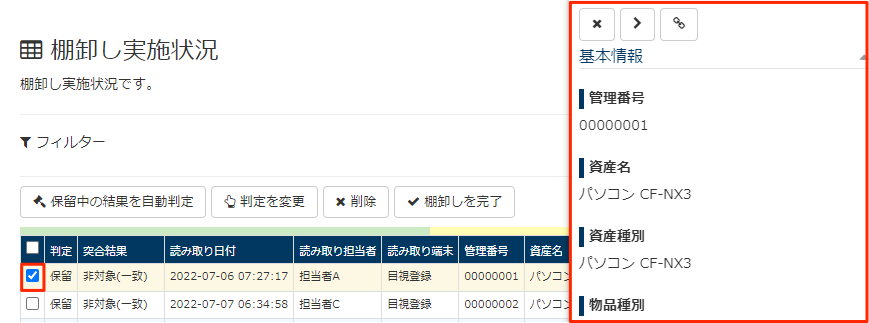棚卸し実施状況を確認する
現在どこまで棚卸しが実施されているかの状況や、読取り結果の詳細は、棚卸し実施状況画面で確認できます。
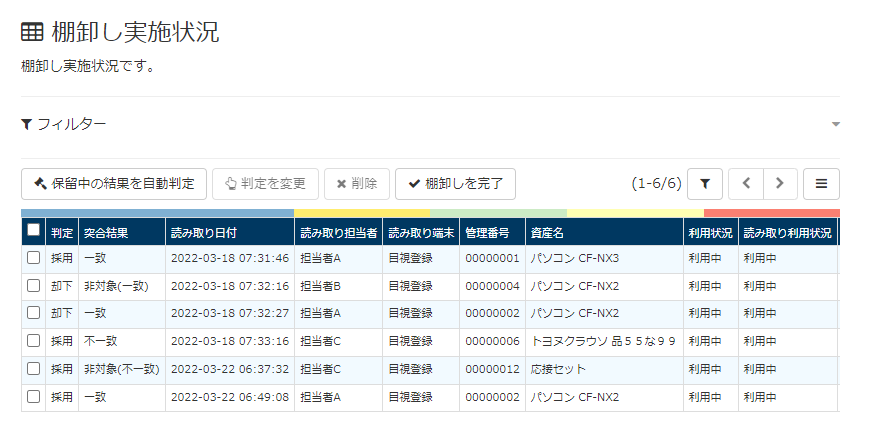
ここでは、棚卸し実施状況を確認する手順を説明しています。
棚卸し実施状況を一覧で確認する
棚卸し実施状況では、棚卸しで読取った物品の所在と、登録されている物品情報を比較した結果(突合結果)を一覧で確認できます。
突合結果の詳細は、突合結果を確認してください。
「棚卸し実施状況」を確認するには、次の 2 通りの方法があります。
- 「棚卸し管理」から表示する方法
すべての物品の棚卸し実施状況を確認できます。 - 物品ビューから表示する方法があります。
ビューで表示される物品情報だけに絞り込まれた棚卸し実施状況を確認できます。
「棚卸し管理」から棚卸し実施状況を確認する
「棚卸し管理」から「棚卸し実施状況」画面を開くと、すべての物品の棚卸し実施状況を確認できます。
[棚卸し管理]をクリックします。
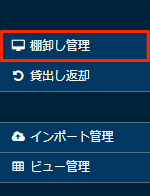
実施中の棚卸しのチェックボックスを選択し、[棚卸しを開く]をクリックします。
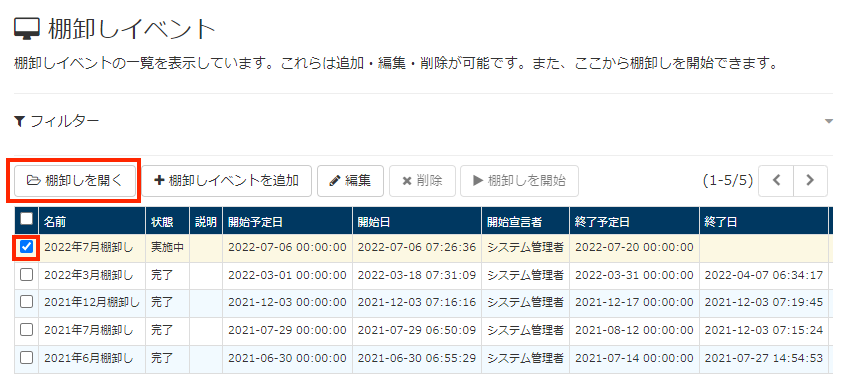
物品ビューから棚卸し実施状況を確認する
物品ビューから「棚卸し実施状況」画面を開くと、そのビューで表示される物品情報だけに絞り込まれた棚卸し実施状況を確認できます。
マルチアプリケーションを利用している場合は、「アプリケーション選択」画面が表示されます。
棚卸しを実施しているアプリケーションを選択してください。
物品のビューをクリックします。ここでは、例として「リース物品ビュー」を選択します。
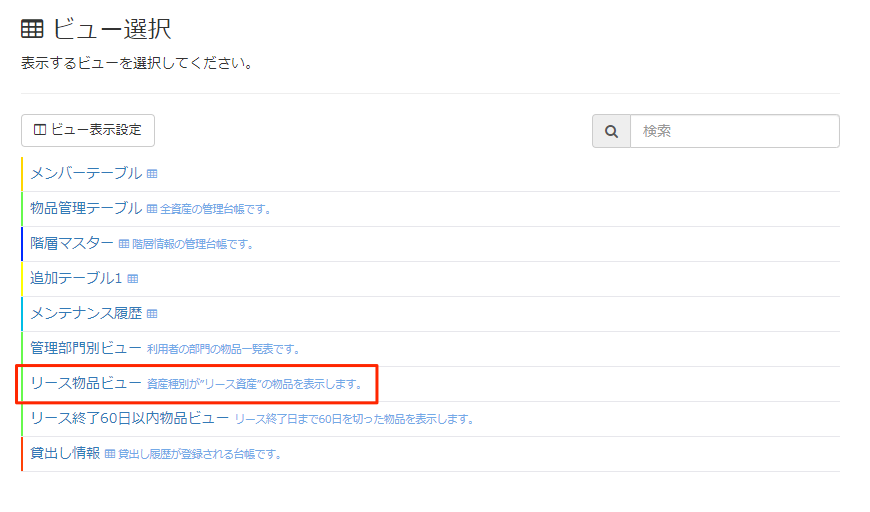
[≡]をクリックし、[棚卸し実施状況]をクリックします。
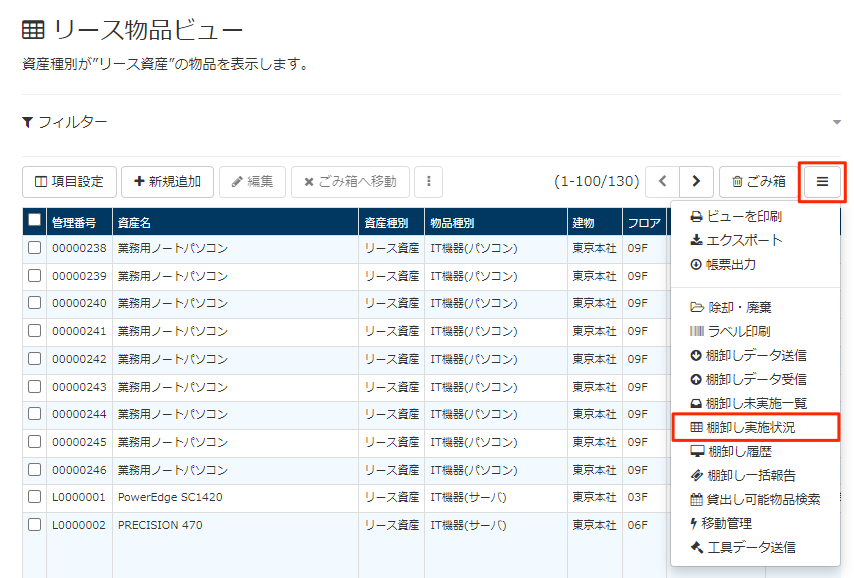
高度なフィルターを使って、棚卸し実施状況を絞り込む
ここでは、[棚卸し管理]から「棚卸し実施状況」画面を開く方法を例に説明しています。
物品ビューから「棚卸し実施状況」画面を開くこともできます。
[棚卸し管理]をクリックします。
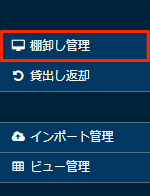
実施中の棚卸しのチェックボックスを選択し、[棚卸しを開く]をクリックします。
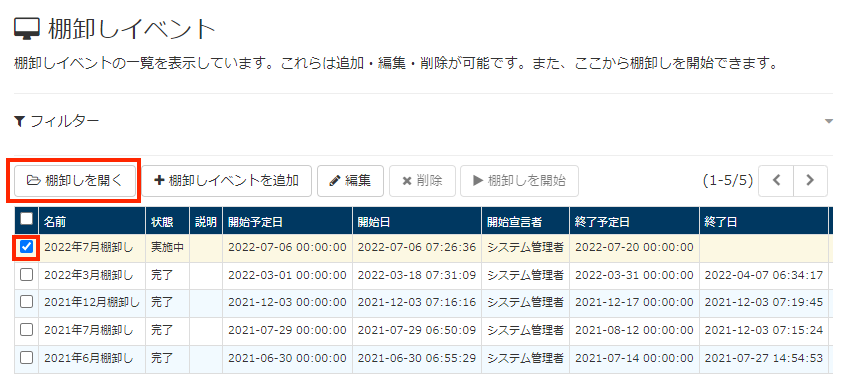
ろうとの形をした[高度なフィルター]をクリックします。
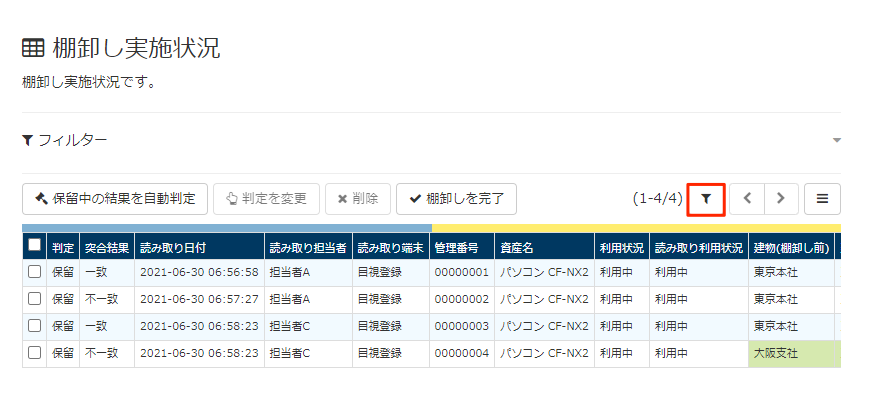
「突合結果によるフィルター」で、絞り込みたい突合結果のチェックボックスを選択します。
複数チェックボックスを選択すると、選択した突合結果のいずれかに当てはまる読取り結果に絞り込むことができます。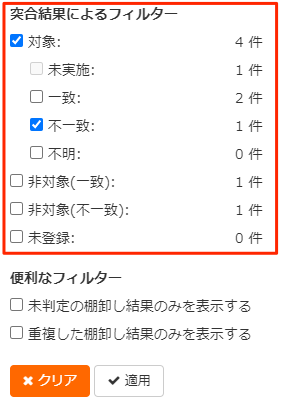
「便利なフィルター」を使うと、次の条件で棚卸しの読取り結果を絞り込むことができます。
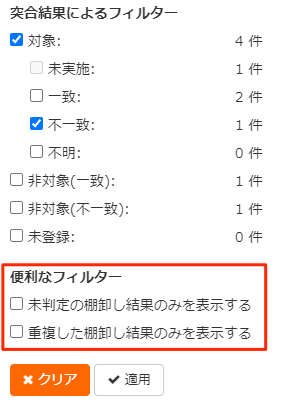
- 「未判定の棚卸し結果のみを表示する」
「判定」が「保留」の読取り結果だけに絞り込みます。
Convi.BASE では、「保留」の読取り結果があると、棚卸しを完了できません。どの読取り結果が「保留」なのかを調べるときに、この条件を使って絞り込むと便利です。 - 「重複した棚卸し結果のみを表示する」
同じ物品を複数回読取っている結果だけに絞り込みます。
同じ物品を複数回読取っている場合、物品情報に反映される読取り結果は、最後に Convi.BASE に送信された読取り結果です。
参考ページ:同じ物品を複数回読取った場合、物品情報に「採用」される読取り結果はどれですか
意図している読取り結果が物品情報に反映されるかどうかを確認するときに、この条件を使って絞り込むと便利です。
「突合結果によるフィルター」を指定している場合、「突合結果によるフィルター」と「便利なフィルター」に指定したそれぞれの条件の両方を満たす読取り結果に絞り込みできます。
- 「未判定の棚卸し結果のみを表示する」
[適用]をクリックします。
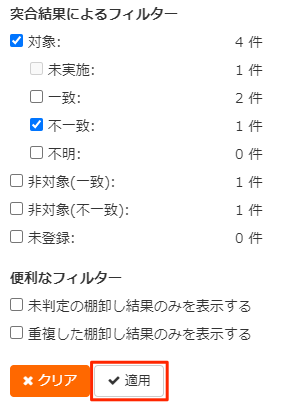
物品の詳細情報を確認する
「棚卸し実施状況」画面で、物品データのチェックボックスを選択すると、対象の物品の詳細情報を確認できます。
表示される物品情報は、現在の物品情報です。